谷歌地图路径绘制
发布时间:2024-09-02
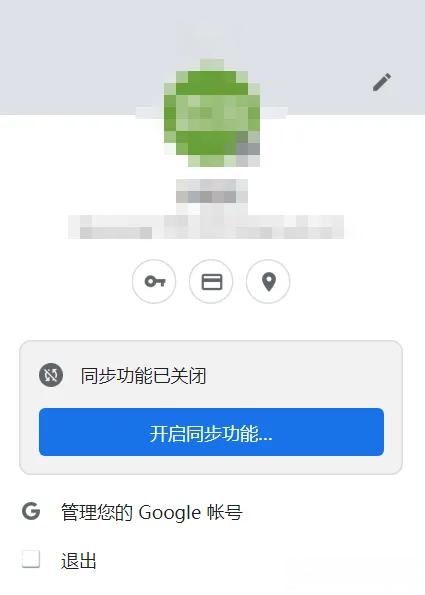
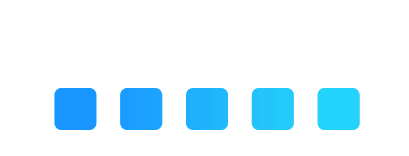
谷歌地图作为全球最流行的在线地图服务之一,其强大的路径绘制功能为用户提供了极大的便利。无论是规划旅行路线,还是分析地理信息,谷歌地图的路径绘制工具都能满足你的需求。
在谷歌地球中绘制路径相对简单直观。首先,你需要打开谷歌地球应用程序或访问其官方网站。在主界面的工具栏中,找到“添加”按钮并点击,然后选择“路径”选项。这时,系统会弹出一个路线属性框,允许你自定义路线的名称、颜色和宽度等属性。
完成设置后,将属性框移到一边,保持其打开状态。接下来,你可以通过两种方式来绘制路径:一种是点击起点后,按住鼠标左键不放并沿着预期路线滑动;另一种是在路线上连续点击左键,逐点构建路线。如果需要删除路径的某一部分,只需在该部分点击右键即可。
绘制完成后,点击属性框中的“确定”按钮,你的路线就会被保存在侧边栏的“临时位置”下。如果你想将这条路径保存为图片,可以点击“文件”菜单,选择“保存-保存图像”,并按照提示设置保存的名称和位置。
对于开发者而言,谷歌地图API提供了更强大的路径绘制功能。在Android应用中,你可以使用Google Map API中的Polyline类来绘制路径。首先,你需要获取用户的地理位置信息。这可以通过FusedLocationProviderClient类实现,设置适当的更新间隔和回调函数。
然后,你可以使用map.addPolyline()方法来绘制路径。例如:
private fun drawPolyline() {
val polyline = map.addPolyline(
PolylineOptions().apply {
width(10f)
color(Color.BLUE)
jointType(JointType.ROUND)
startCap(ButtCap())
endCap(ButtCap())
addAll(locationList)
}
)
}
其中,locationList是一个包含地理位置坐标的列表。通过调整PolylineOptions的属性,你可以自定义路径的宽度、颜色、连接类型等。
在使用路径绘制功能时,还有一些技巧值得注意:
- 为了获得更平滑的路径,可以适当增加路径点的数量。
- 在绘制复杂路径时,可以考虑分段绘制,以提高效率和准确性。
- 对于需要长期保存的路径,可以将其导出为KML文件,方便在不同设备和平台间共享。
总的来说,谷歌地图的路径绘制功能为用户提供了极大的便利,无论是日常出行规划,还是专业地理信息分析,都能发挥重要作用。随着技术的不断进步,我们有理由相信,未来的地图服务将为我们带来更多惊喜和便利。